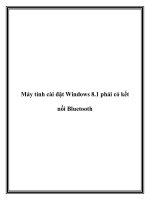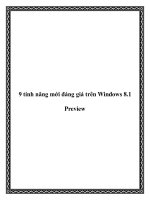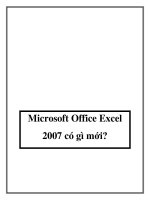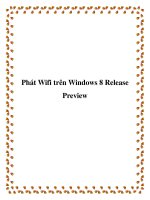Windows 8 release preview có gì mới
Bạn đang xem bản rút gọn của tài liệu. Xem và tải ngay bản đầy đủ của tài liệu tại đây (100.09 KB, 4 trang )
Windows 8 Release Preview có gì mới?
Hiệu năng làm việc
- Bộ nhớ sử dụng ít hơn: Windows 8 sử dụng bộ nhớ hiệu quả hơn và đòi
hỏi ít bộ nhớ để chạy. Đây là ưu điểm quan trọng nếu bạn sử dụng các hệ thống
như Ultrabooks, thường chỉ có 4 GB của RAM và không thể nâng cấp thêm.
- Hiệu suất cao hơn: Windows 8 tiêu hao ít tài nguyên CPU hơn so với
phiên bản trước. Đây là điều quan trọng đối với laptop và máy tính bảng vốn có
hiệu suất CPU không mạnh mẽ bằng máy tính để bàn.
- Giảm không gian ổ cứng yêu cầu: khi ổ SSD đang ngày càng trở nên phổ
biến, không gian đĩa cứng dành cho các tập tin sẽ phải nhỏ hơn, và Windows 8
mới đã làm được điều đó.
- Tích hợp HyperV: điều này là rất quan trọng cho các doanh nghiệp
thường làm việc với các hệ thống máy ảo.
- Tích hợp Skydrive: lưu trữ đám mây là một phần không thể tách rời của
hệ điều hành hiện đại.
- Cải thiện khả năng hỗ trợ đa màn hình: làm việc đa màn hình là một trong
số các tính năng mới của Windows 8.
Cải tiến các ứng dụng
- Mail
Ứng dụng Mail vẫn còn gán nhãn App preview và thật sự vẫn chưa đầy đủ
tính năng. Ví dụ: mặc dù bạn có thể dễ dàng thiết lập trong Hotmail, Gmail và tài
khoản Exchange, nhưng nó lại không thể xử lý giao thức POP hay IMAP, kết quả
là bạn có thể cấu hình 2 tài khoản Gmail nhưng không làm được với tài khoản
Yahoo. Mail mới giờ đây là một tập hợp dữ liệu, vì vậy bạn có thể xem tất cả các
thư cùng một lúc. Có thể sử dụng trên smartphone, nhưng bạn không nhìn thấy
toàn bộ lịch sử thư theo mặc định. Bạn có thể thay đổi các thiết lập lịch sử, giao
diện gọn gàng và có thể đổi tên tài khoản, vv...
- Nhạc và video
Trình chơi nhạc và video trong phiên bản này nhìn tương tự như ứng dụng
chạy trên Xbox 360, trong thực tế chúng cùng là sản phẩm của một đội ngũ phát
triển. Cả hai đều hỗ trợ phát lại nội dung lưu trữ trong máy, đơn giản hóa quá trình
mua thêm nhạc hoặc video.
- Tin tức, tài chính, thể thao
Các ứng dụng tin tức, tài chính và thể thao đều có giao diện mang phong
cách chromeless quen thuộc. Với phiên bản mới, trên những màn hình hiển thị độ
phân giải cao tối thiểu 1366 x 768 pixel, giao diện khởi động Windows 8 và các
ứng dụng liên quan Metro sẽ xuất hiện thật sự tuyệt vời.
- Hình ảnh
Ngoài việc hiển thị hình ảnh bên trong máy, ứng dụng này còn tích hợp vào
các dịch vụ mạng xã hội, bao gồm Facebook và Flickr. Ứng dụng này cho phép
bạn dễ dàng chọn nhiều hình ảnh trong một thư mục hoặc dịch vụ để tạo ra
slideshow. Hình ảnh thể hiện với chất lượng khá tốt so với phiên bản cũ.
- Danh bạ
Bạn có thể tạo danh bạ cho các tài khoản mail và các dịch vụ xã hội, dễ
dàng liên lạc với bạn bè, đối tác của mình trong bất kỳ môi trường nào, và trên các
ứng dụng khác nhau. Việc kiên kết danh bạ trên Facebook, Twitter, LinkedIn và
Google là khá dễ dàng. Ứng dụng hỗ trợ Exchange và Hotmail, nhưng có vẻ khó
khăn khi thêm địa chỉ liên lạc Yahoo.
Cải tiến màn hình khởi động Windows 8
Trong các phiên bản trước của Windows 8, Microsoft bị người dùng đánh
giá thấp về màn hình Start với các ứng dụng Metro. Mục tiêu của màn hình Start là
để tạo ra một trải nghiệm thống nhất trên máy tính để bàn, máy tính xách tay, máy
tính bảng và điện thoại thông minh. Với phiên bản mới, màn hình khởi động đã
được cải thiện đáng kể. Việc sửa đổi quan trọng liên quan đến touchpad với khả
năng phát hiện tốt hơn, cho phép bạn sử dụng linh hoạt hơn. Ví dụ, di chuyển lên
touchpad từ phía cạnh bên phải, thanh Charm sẽ hiện lên phía bên phải của màn
hình. Trượt từ phía bên trái lên trackpad cho phép bạn chuyển đổi giữa các ứng
dụng đang hoạt động. Bạn có thể di chuyển qua các trang trình đơn Start bằng thao
tác swiping với hai ngón tay, mặc dù còn hơi chậm chạp nhưng nhìn chung đã
đem lại kết quả khá hấp dẫn.
Chuột và bàn phím có những cải tiến rõ nét nhất, bạn có thể di chuyển con
trỏ chuột đến các góc để nhận được những tính năng khác nhau. Di chuyển con trỏ
đến phía trên bên phải hoặc phía dưới bên phải, thanh Charm sẽ được bật lên. Di
chuyển sang bên trái, một popup nhỏ hiển thị các ứng dụng sử dụng gần đây nhất,
trượt xuống sẽ nhận được một danh sách các ứng dụng đang hoạt động. Di chuyển
con trỏ đến góc trái bên dưới và bấm, bạn có thể trở lại màn hình Start. Microsoft
cho thấy Start là màn hình chính của Windows 8. Nếu cần truy cập các chức năng
phổ biến trước đây có sẵn trên menu Start cũ, bạn phải bấm chuột phải vào nút bên
trái phía dưới để đến danh sách Power User. Bạn cũng có thể chỉnh sửa danh sách
này, mặc dù Microsoft không chính thức hỗ trợ hoặc tài liệu phương pháp để làm
như vậy.